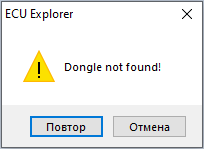
Начало работы с ECU-Explorer
Для работы с ECU-Explorer необходимо приобрести соответствующий комплект оборудования (адаптер, кабель-переходник и ключ) на сайте производителя. После получения данного комплекта необходимо загрузить с сайта последнюю версию программы и установить ее на компьютер. К этому компьютеру необходимо подключить полученный ранее комплект оборудования (понадобятся 2 порта USB-A).
Если при первом запуске программы появится такое сообщение - значит к порту USB компьютера не подсоединен ключ.
Подсоедините ключ и нажмите Повтор.
После успешного первого запуска программы произойдет опрос и обновление ключа.
Если все прошло успешно, то программа попросит отсоединить ключ от USB-порта, присоединить его обратно и перезапустить саму программу.
Если появилось сообщение об ошибке, то выйдите из программы, проверьте правильность исполнения всех предыдущих рекомендаций и запустите программу заново. Если ошибка появилась повторно, то обратитесь в службу поддержки производителя.
При успешном перезапуске программы сделайте следующее:
Выберите на панели программы пункт Setup (0).
В появившемся окне настроек нажмите Search adapter (6).
Если адаптер (через кабель-переходник) подключен к компьютеру, то он будет найден и появится сообщение:
Имя Com-порта с подключенным адаптером автоматически выберется в поле (7). Нажмите 2 раза OK. Настройка оборудования завершена.
Если адаптер не обнаружится - появится соответствующее сообщение. Нажмите OK, проверьте правильность подключения адаптера и повторите предыдущий пункт.
В окне настроек доступны следующие пункты:
Save LOG - сохранение журнала операций программы,
Auto Check CRC - автоматический расчет CRC,
Compare when Read - сверка прочитанного с оригиналом,
Compare when Write - сверка записанного с оригиналом,
Logging Read/Write - ведение подробного журнала чтения/записи,
Processor autodetect - автоопределение процессора при запуске программы.
Выберите на панели программы пункт Licenses (1) - откроется окно лицензий.
Заполните поля (2) Вашими реальными данными (впоследствии они будут использоваться разработчиком для сопровождения и поддержки Вашей копии программы).
Далее нажмите кнопку Send query ONLINE (3) (Отправить запрос ОНЛАЙН).
Если все прошло успешно, то Вы увидите сообщение об успешности получения лицензии.
Изменится и состояние записи в таблице окна лицензий:
Если при отправке онлайн запроса происходит ошибка, то Вы можете отправить запрос на получение лицензии через свою электронную почту. Для этого нажмите кнопку Send query E-Mail (4) - программа попросит выбрать папку для сохранения файла с запросом (файл не переименовывать). Далее программа спросит разрешение на отправку файла текущим почтовым клиентом.
Да - программа попытается отправить письмо через текущего почтового клиента.
Нет - программа попросит самостоятельно отправить сохраненный файл разработчику на license@auto-explorer.com.
В ответном письме будет вложен файл с лицензией, который необходимо будет сохранить на компьютере и загрузить в программу по нажатию на кнопку Load a license file (5). Если все сделано правильно, то появится сообщение (из предыдущего пункта) об успешности получения лицензии.
После проделанных операций программа ECU-Explorer лицензирована и готова к дальнейшей эксплуатации.